1、打开excel2010这款软办公软件,打开该软件之后我们找到文件菜单,点击该选项在其下拉菜单里找到打开选项,点击打开在弹出的对话框内我们选择需要的表格,点击打开,唁昼囫缍这样我们就把这个表格文件打开了,如图所示:
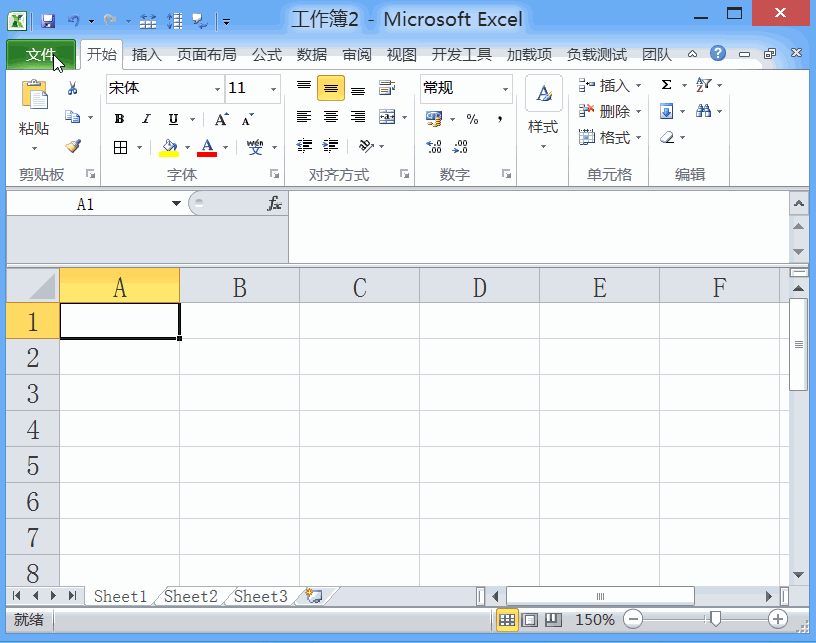
2、打开表格文件之后,再在菜单里找到插入选项,点击该选项在其内找到迷你图选项,如图所示:

3、点击迷你图选项的下拉箭头在弹出的下拉菜单里找到柱形图选项,点击该选项弹出创建迷你图对话框,如图所示:

4、在创建迷你图对话框内我们找到数据范围选项,点击该选项后的选择按钮在表格内选择需要的数据,然后点击返回进入到创建迷你图对话框内,如图所示:

5、再在该对话框内找到位置范围选项,点击其后的选择按钮,我们选择需要的位置,再点击返回进入到创建迷你图话框内,如图所示:
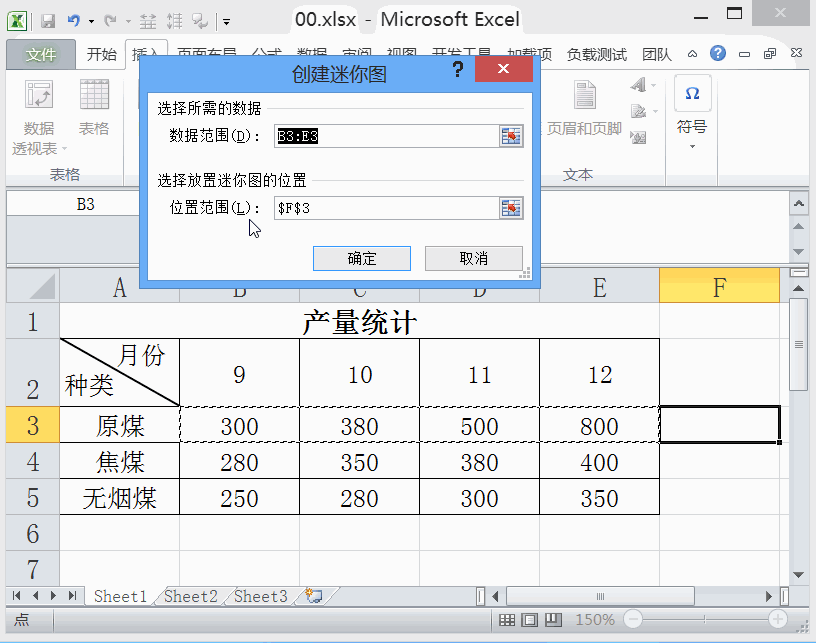
6、设置好之后点击确定可以看到在选择的单元格内就出现了迷你图,在上面我们可以设置相关参数得到需要的图标样式,如图所示:

